
Como traduzir um documento vordve em um formato de foto jpg e salvar?
O artigo dirá como o documento "palavra" é convertido em JPEG.
Os usuários perguntam como traduzir o documento " Palavra.»No formato de imagem JPG e salve? É feito muito simples. Em princípio, podemos usar vários métodos nesta situação, mas primeiro vamos dizer algumas palavras sobre o que é necessário para o que é.
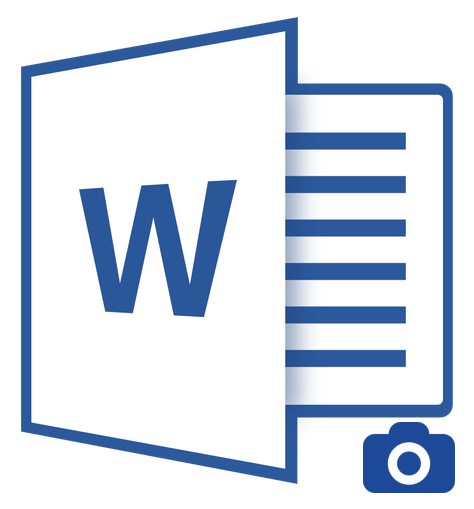
Transfira o conteúdo do documento "Word" para o arquivo JPG
Converter documento " Palavra."JPG será necessário em casos diferentes. Por exemplo, você precisa inserir uma foto com a imagem do texto para qualquer outro documento. Alguns usuários geralmente precisam fazer upload de fotos com texto para o site, pois não querem que ninguém copie esse texto.
Às vezes as pessoas precisam de uma imagem com texto para colocar na área de trabalho do computador. Em todos os casos, o texto deve ser exibido na foto, e é possível fazer isso transferindo Palavra."Documento em um arquivo JPG, o que será discutido abaixo.
Como o documento "palavra" traduz no formato JPG e economiza?
Então, damos várias maneiras de implementar essa operação.
Nós usamos o utilitário de tesoura
Aquele que usa o sistema operacional " Windows 7."E acima, provavelmente sabe que tal programa padrão é construído nele como" Tesoura».
Com ele, você pode screenshot de tela de tela e salvar a imagem em um formato JPEG e não apenas. Você também tem a capacidade de fotografar apenas a parte necessária da tela, que será útil para nós para um tipo de transporte da imagem do documento " Palavra.»No arquivo JPG. Para fazer isso, vamos fazer o seguinte:
- Abrir " Palavra.»Um documento que você precisa traduzir para a imagem JPG e dimensione-o texto para que ele se encaixe totalmente na tela.
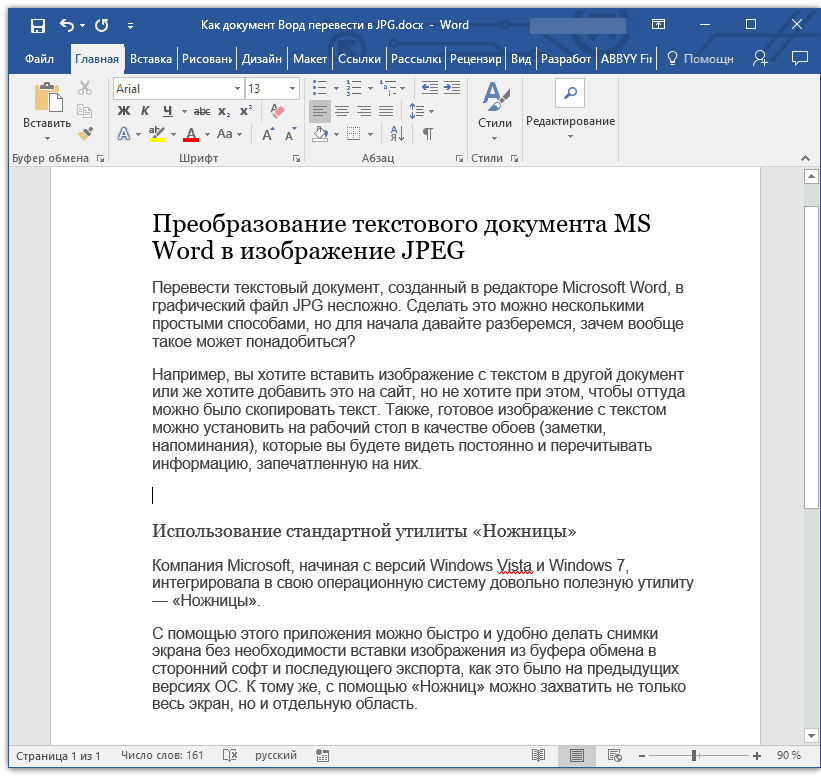
Transfira o conteúdo do documento "Word" para o arquivo JPG
- Em seguida no menu " Começar»Na barra de pesquisa, digite" tesoura", Após o qual a busca dará ao programa relevante.
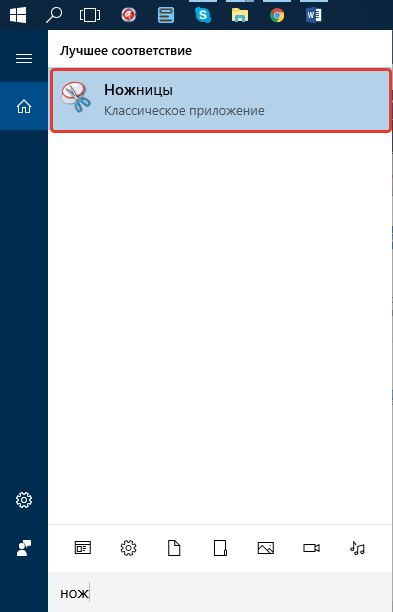
Transfira o conteúdo do documento "Word" para o arquivo JPG
- Depois disso, execute o programa " Tesoura" Em sua janela perto do botão " Crio»Clique na seta preta e no menu Abrir, clique no item" Retângulo».
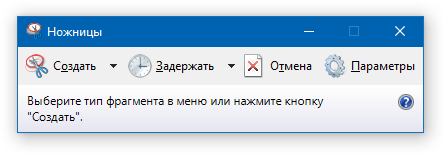
Transfira o conteúdo do documento "Word" para o arquivo JPG
- Agora você pode destacar a área com o texto no documento " Palavra."Que você precisa tirar uma foto.
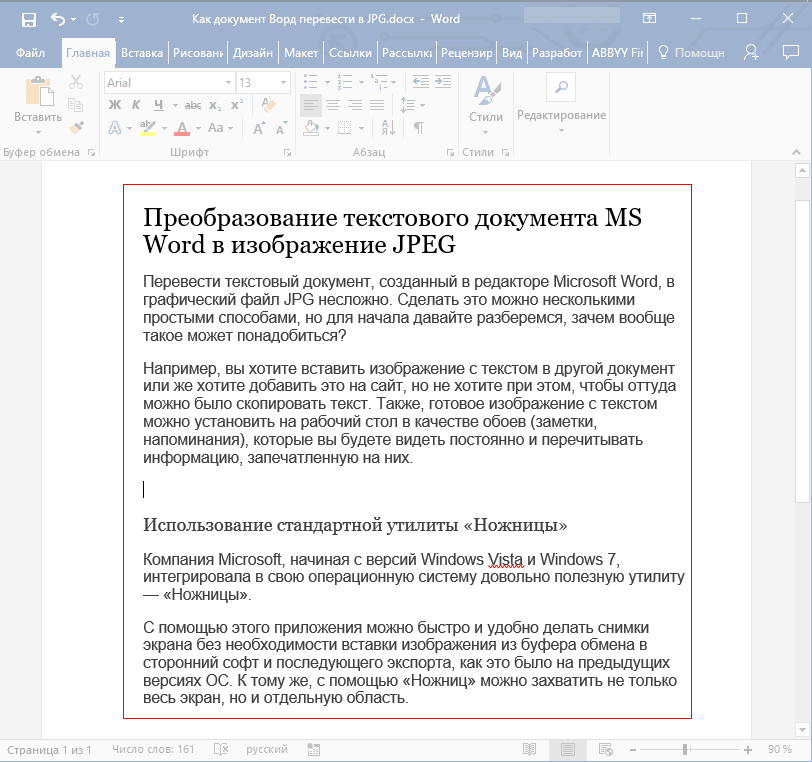
Transfira o conteúdo do documento "Word" para o arquivo JPG
- Depois de selecionar a captura de tela do documento aparecer na janela do programa
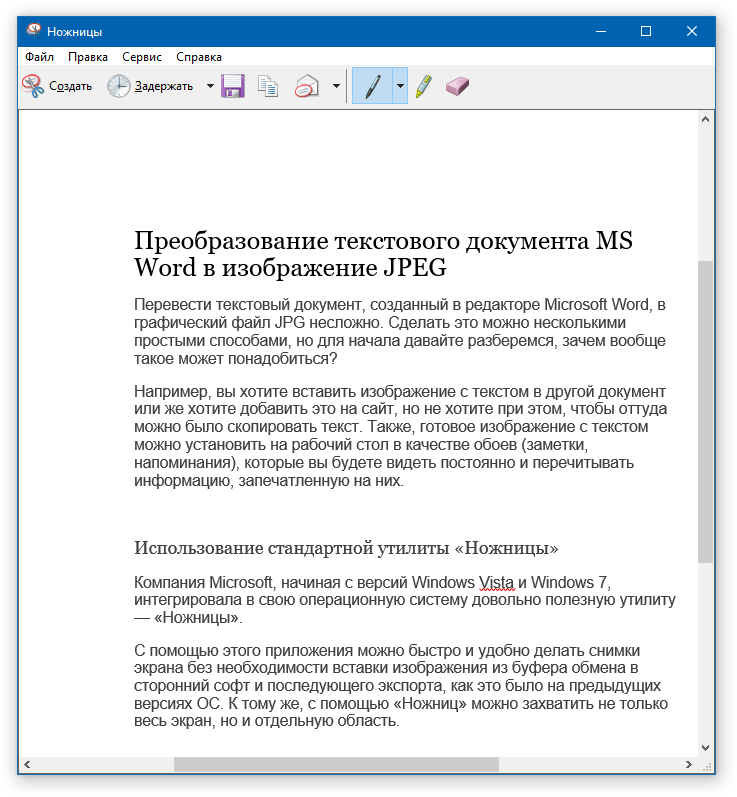
Transfira o conteúdo do documento "Word" para o arquivo JPG
- No canto superior esquerdo, clique em " Arquivo", Depois clique em" Salvar como", Selecione o formato" Jpg."E atribuir um lugar onde você economizará uma imagem. Venha com o nome do arquivo e clique em " Salve ».
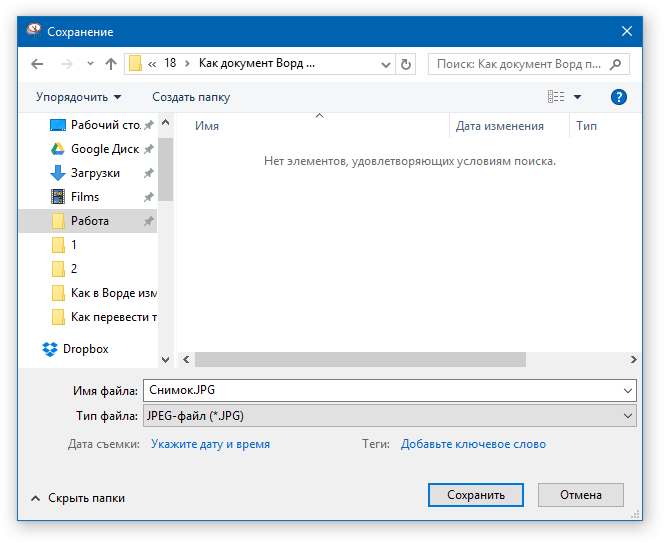
Transfira o conteúdo do documento "Word" para o arquivo JPG
- Isso é tudo. Uma maneira tão astúcia que conseguimos adiar informações do documento " Palavra.»No arquivo JPG.
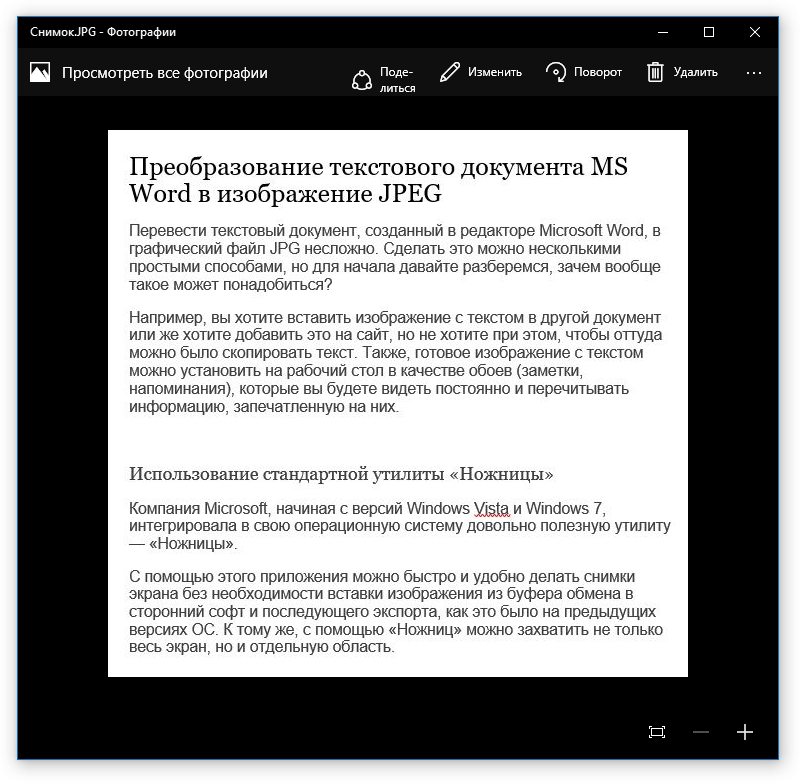
Transfira o conteúdo do documento "Word" para o arquivo JPG
Nós usamos o utilitário "Paint"
Se você tiver uma versão mais antiga do sistema operacional, em vez de " Windows 7.", Então a instrução anterior não vai se adequar a você. No seu caso, você pode usar o programa " Pintar." Faça o seguinte:
- Corre " Palavra.»Documento, o texto do qual você deseja transferir para a imagem JPG. Escalando o texto a ser totalmente sentido na tela.
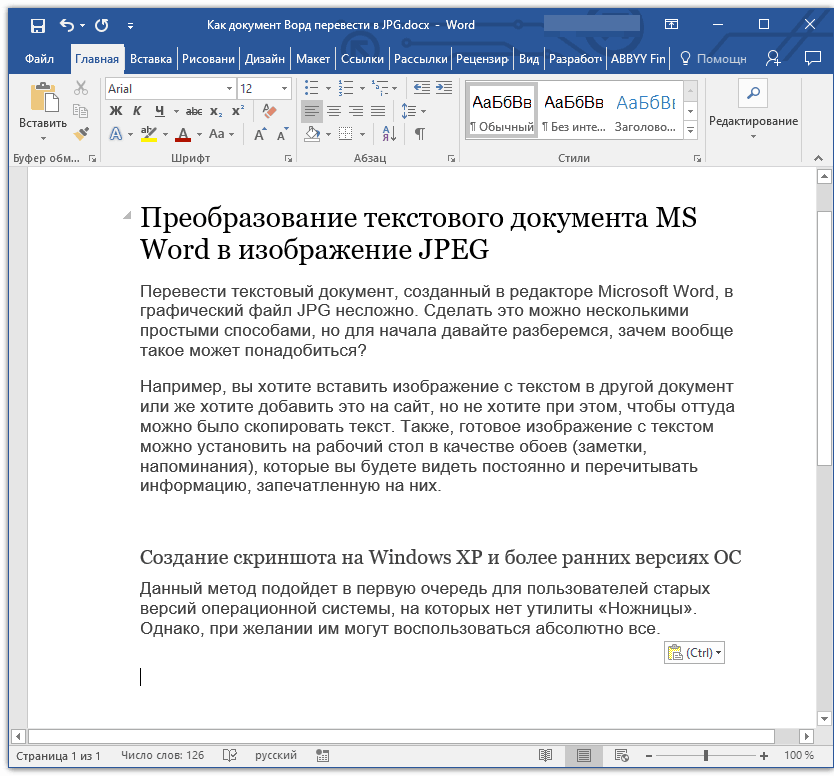
Transfira o conteúdo do documento "Word" para o arquivo JPG
- Em seguida, clique no " Captura de tela."(Fazemos uma captura de tela da tela - será salvo no Buffer de Exchange) e executará o programa" Pintar." - no menu " Começar»Na barra de pesquisa, digite" pintar."O ícone do programa será exibido no topo.
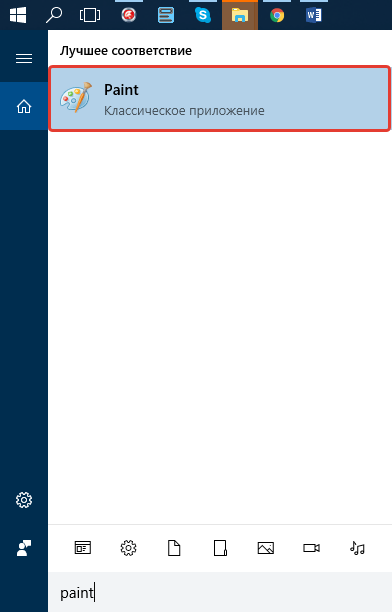
Transfira o conteúdo do documento "Word" para o arquivo JPG
- Depois de abrir o programa, precisamos copiar a captura de tela que acabamos de fazer. Mover a imagem para o programa pode ser simultaneamente pressionando o " Ctrl."E" V.».
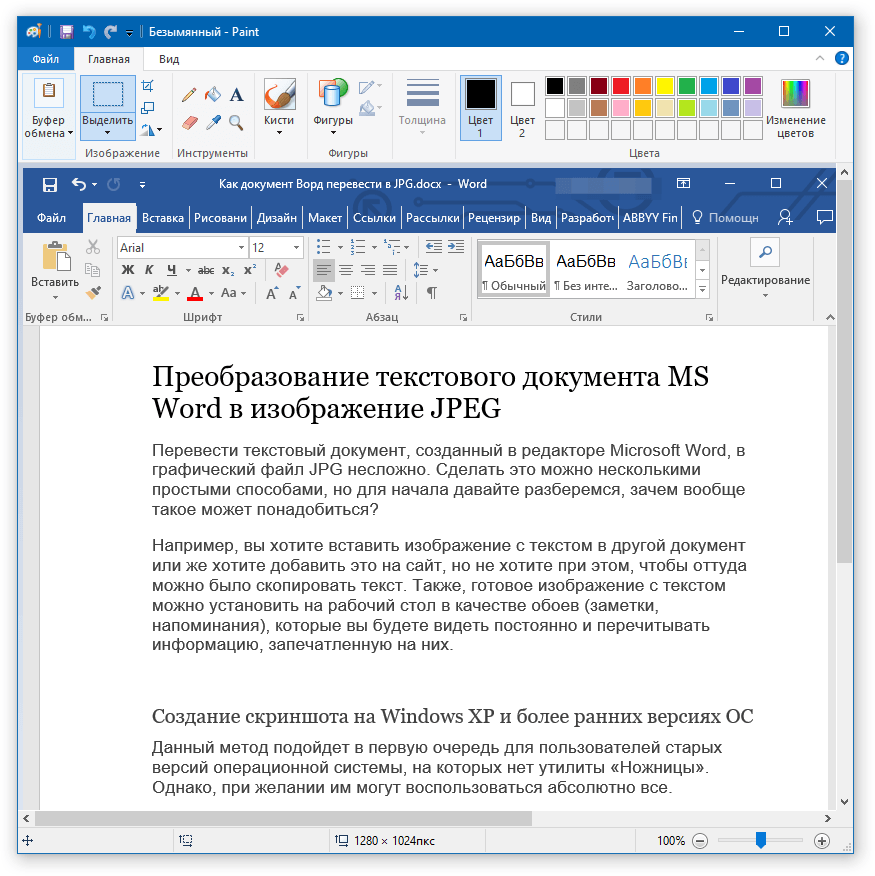
Transfira o conteúdo do documento "Word" para o arquivo JPG
- Imagem pode ser editada cortando bordas extras
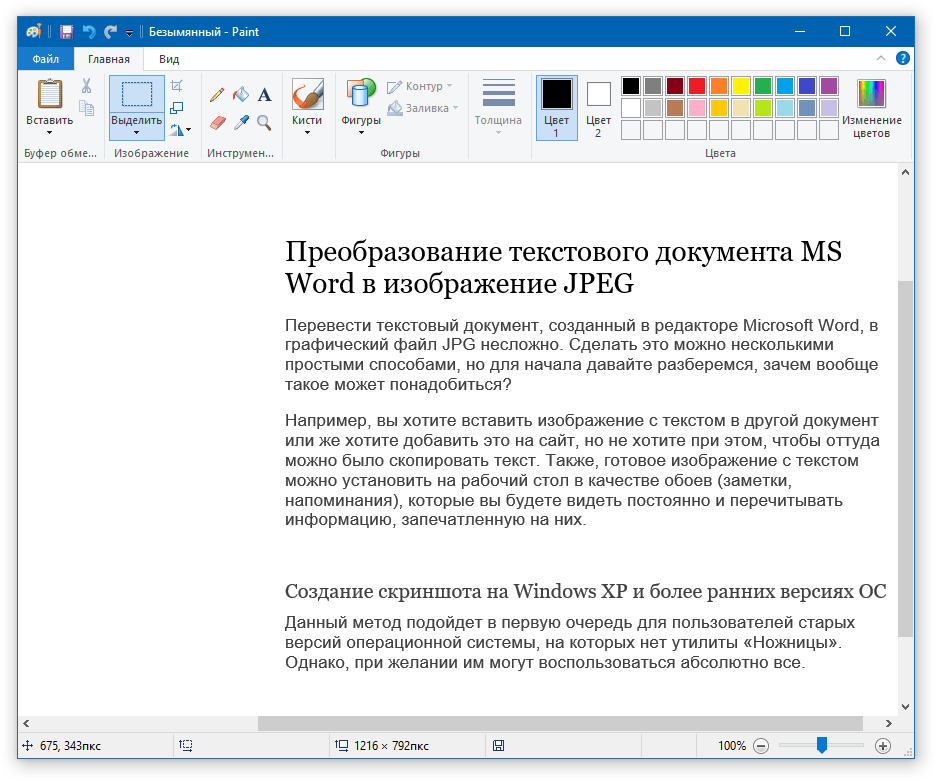
Transfira o conteúdo do documento "Word" para o arquivo JPG
- Em seguida no canto superior esquerdo, clique em " Arquivo", Em seguida" Salvar como"E selecione o formato de arquivo - JPG. Agora você pode salvar a imagem para o local especificado.
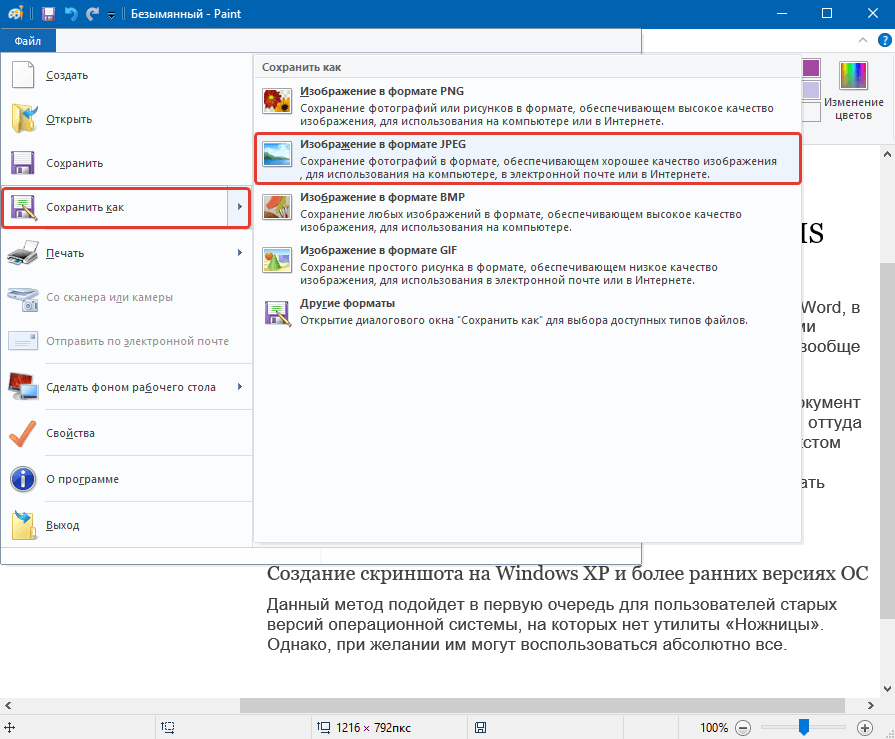
Transfira o conteúdo do documento "Word" para o arquivo JPG
Nós usamos "Microsoft Office"
Se você tiver um pacote completo " Microsoft Office."Com todas as suas funções, você pode adiar o conteúdo do documento" Palavra.»Na imagem do formato JPG. Para fazer isso, usaremos o programa apropriado e faremos o seguinte:
- Abra o documento que você deseja converter no JPG e clique na barra de ferramentas ON " Arquivo».
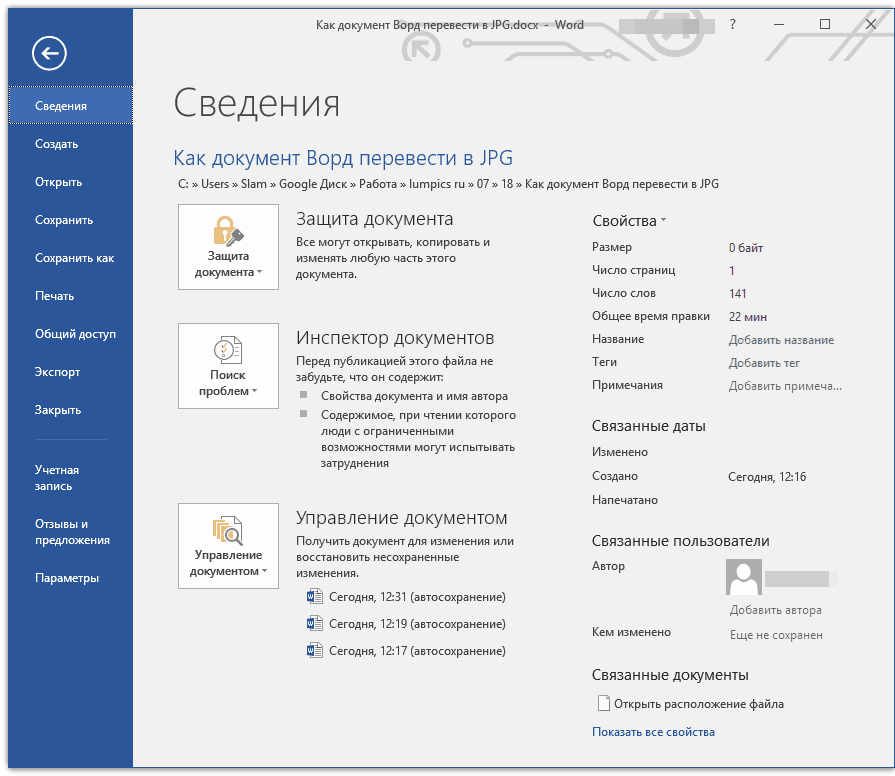
Transfira o conteúdo do documento "Word" para o arquivo JPG
- Em seguida, clique nos itens listados na captura de tela na estrutura vermelha.
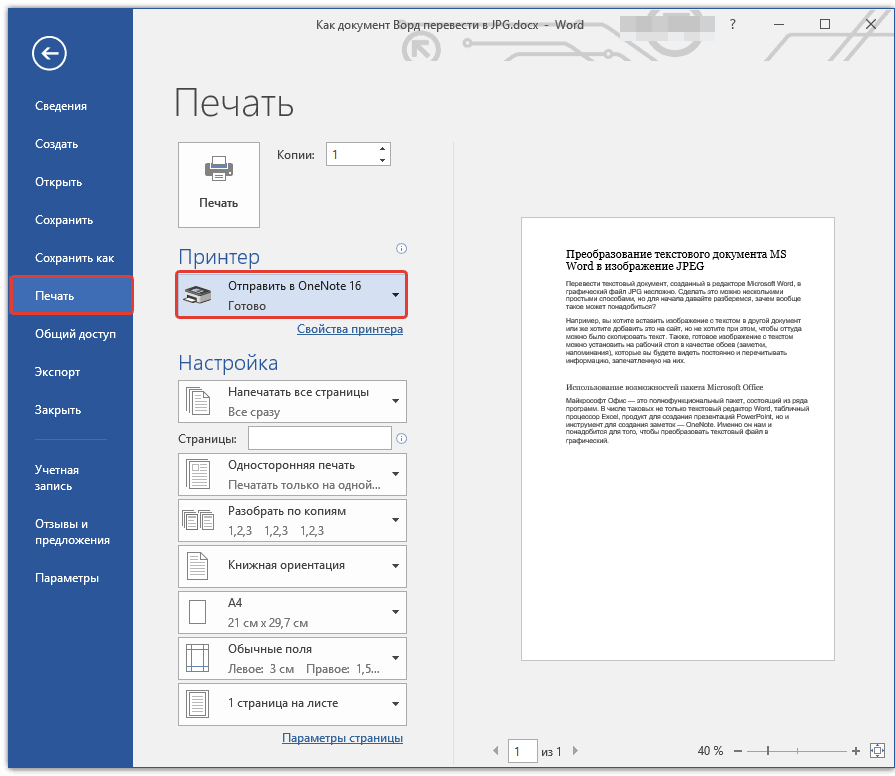
Transfira o conteúdo do documento "Word" para o arquivo JPG
- Agora, o conteúdo do nosso documento será transferido para o programa " UMA NOTA.»
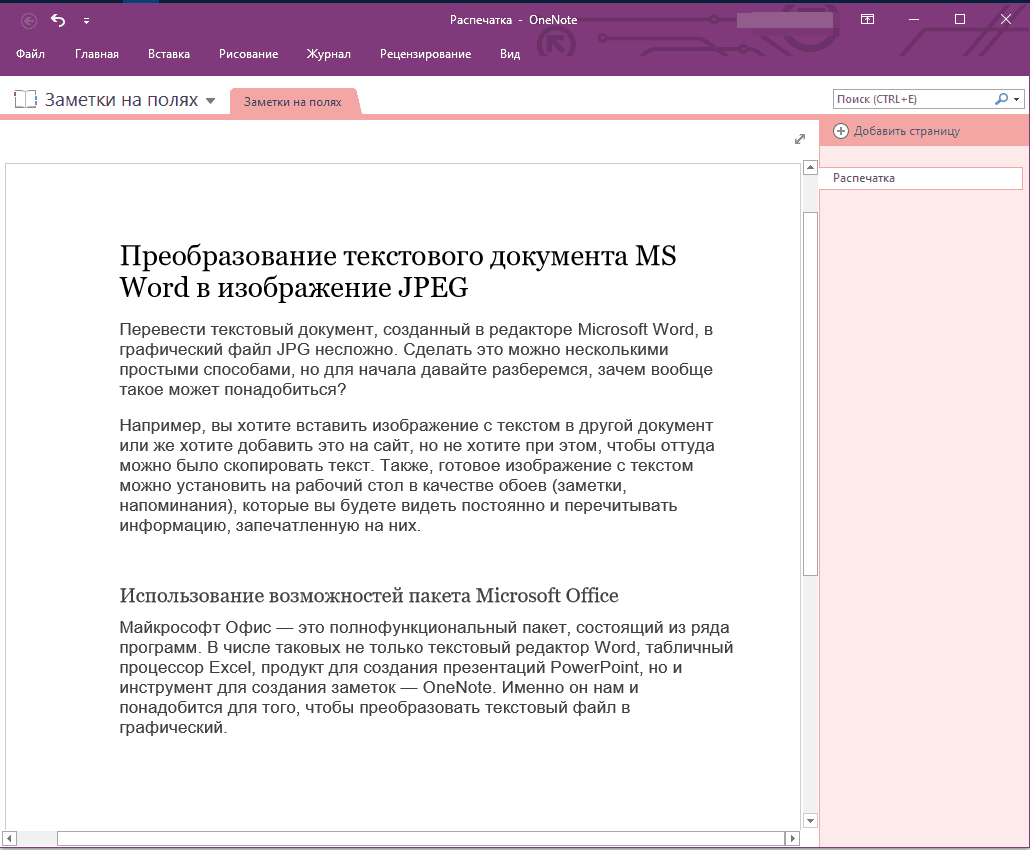
Transfira o conteúdo do documento "Word" para o arquivo JPG
- Então, à esquerda, clique em " Arquivo", Próximo, vá para" Exportar", Realçar" Palavra de documento.", Abaixo clique em" Exportar"E selecione um local do arquivo.
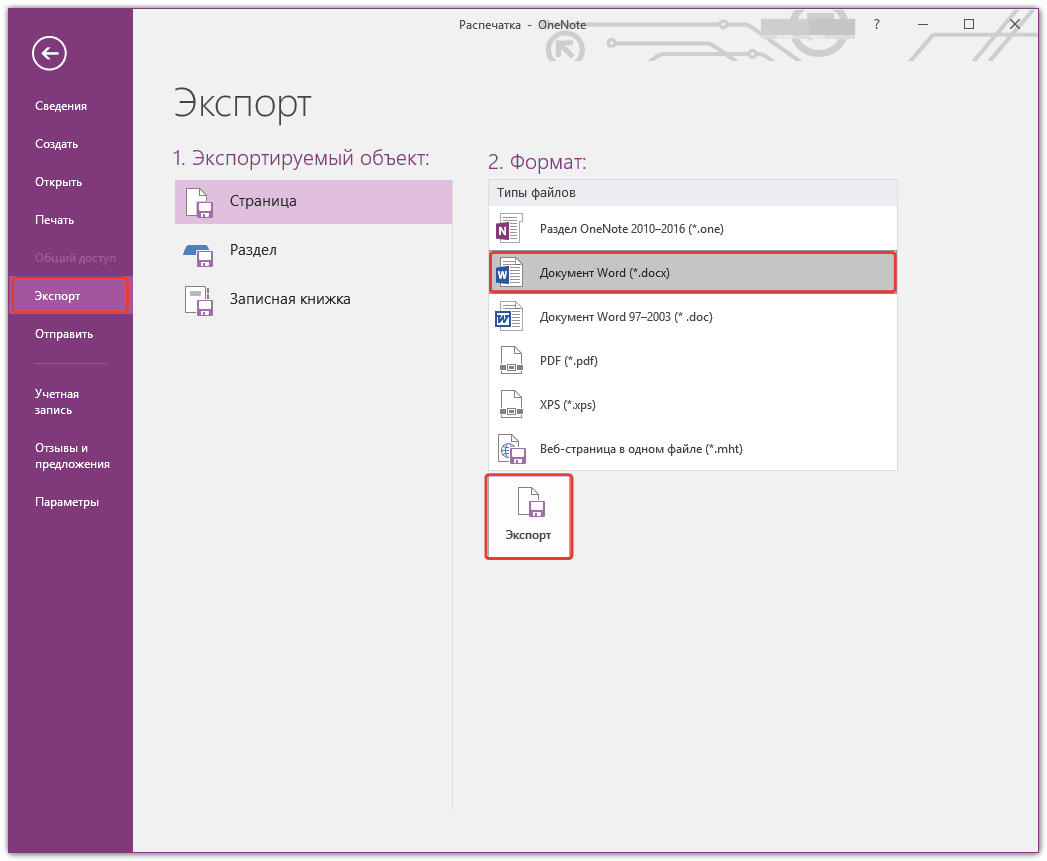
Transfira o conteúdo do documento "Word" para o arquivo JPG
- Abra o arquivo salvo no editor de texto " Palavra."- Você verá uma imagem de texto (e não impressas símbolos de texto).
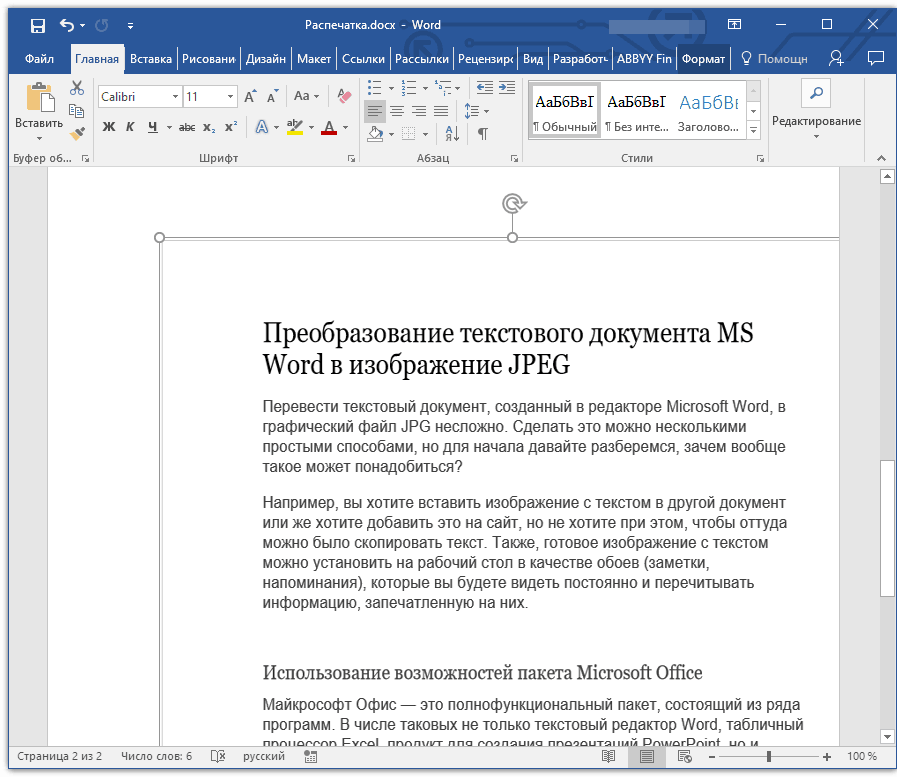
Transfira o conteúdo do documento "Word" para o arquivo JPG
- Como resultado, clique nesta imagem com o botão direito do mouse e clique em " Salve o desenho como", Depois disso, você será solicitado a selecionar o formato de imagem e o caminho para salvá-lo.
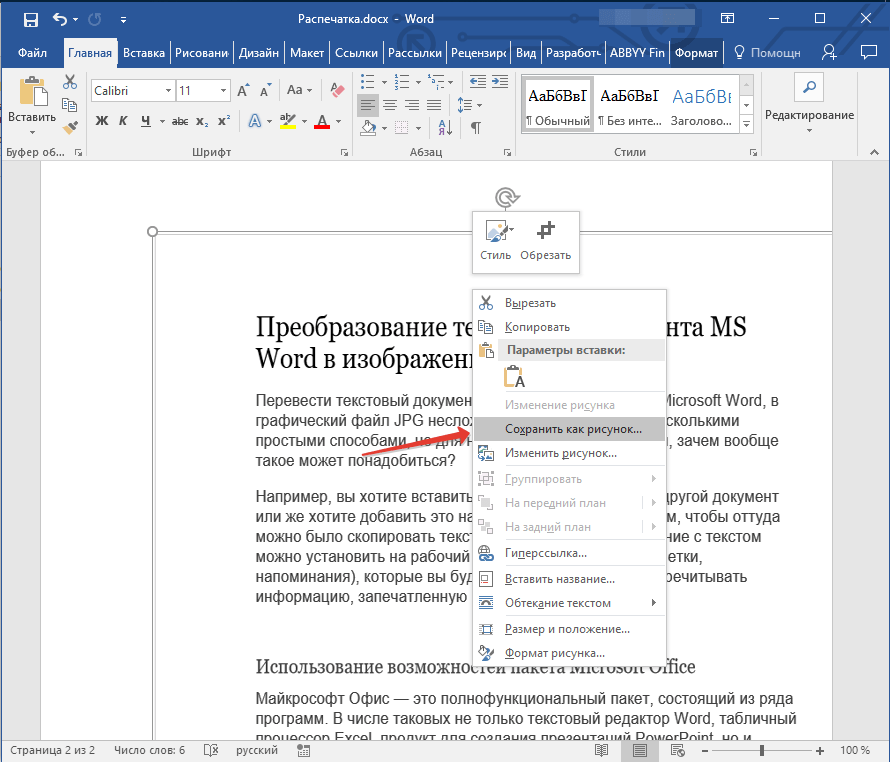
Transfira o conteúdo do documento "Word" para o arquivo JPG
